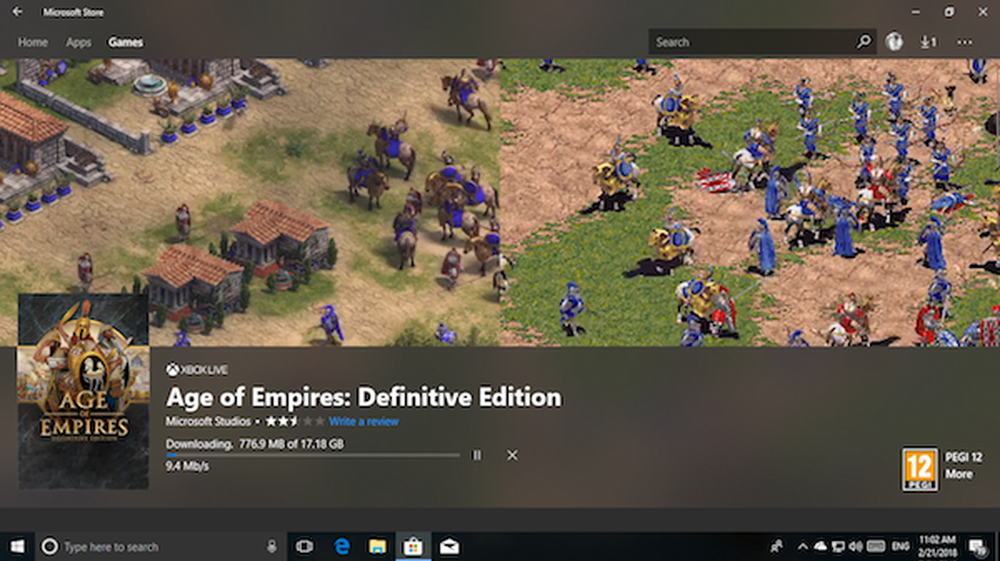Correggi Permetti al computer di spegnere il dispositivo per risparmiare energia è disattivato

Al fine di fare un uso efficiente dell'energia elettrica, il sistema Windows riesce a spegnere i dispositivi che non sono attualmente utilizzati. È possibile configurare queste impostazioni da Gestore dispositivi. Fare clic con il tasto destro del mouse sul dispositivo e selezionare Proprietà.
Nota 1 da Admin: Il post è stato modificato. Questo thread della community Microsoft dice una cosa, ma stiamo basando questo post su questo post di Microsoft. Si prega di leggere il post completo e commenti prima.
Consenti al computer di spegnere il dispositivo per risparmiare energia
Nel Gestione energetica scheda, è necessario abilitare Consenti al computer di spegnere il dispositivo per risparmiare energia e finestre spegnerà il dispositivo quando non è in uso in modo che non venga sprecata energia. Ma cosa succede se la stessa opzione è disattivata:
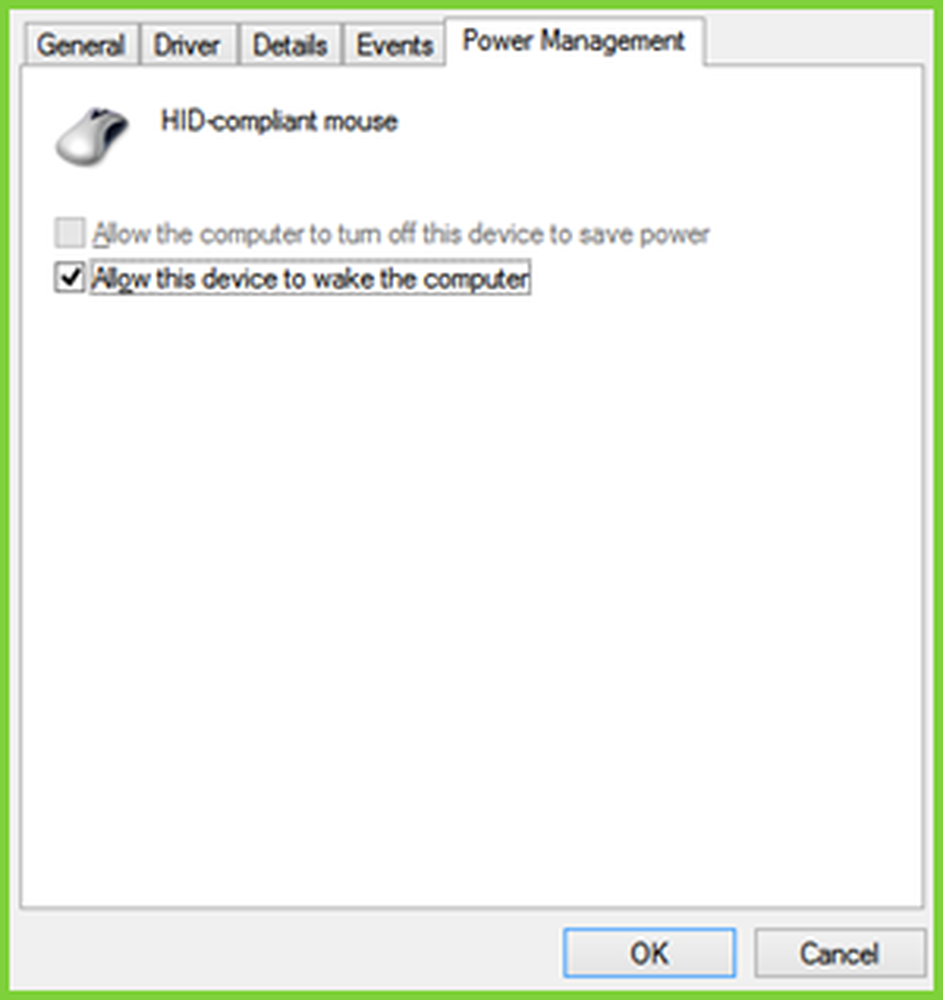
Si può vedere che non è possibile regolare il mouse, che è un dispositivo hardware esterno, da attivare / disattivare mentre non è in uso.
Quindi, come cambiare queste impostazioni? Bene, una manipolazione del registro ti aiuterà a risolvere questo problema. Questa correzione è applicabile ai dispositivi che supportano Plug-n-Play (PnP) capacità. Ecco come farlo.
Impossibile disattivare il mouse per salvare l'alimentazione in Gestione periferiche
1. Aperto Gestore dispositivi, premendo Tasto Windows + R combinazione di tasti e inserimento devmgmt.msc nel Correre finestra di dialogo e colpisci accedere.

2. Nel Gestore dispositivi, espandere il Mouse e altri dispositivi di puntamento, tasto destro del mouse sul dispositivo e selezionare Proprietà per il quale stai affrontando il problema.

3. Ora nel Proprietà finestra, passare a Dettagli scheda, selezionare il Proprietà come Chiave del conducente. Copia la chiave come mostrato di seguito. L'ultima parte dopo \ del Valore così copiato è il numero di dispositivo che è 0000 nel nostro caso - ma se l'opzione è in grigio, potresti vedere un valore di 24.
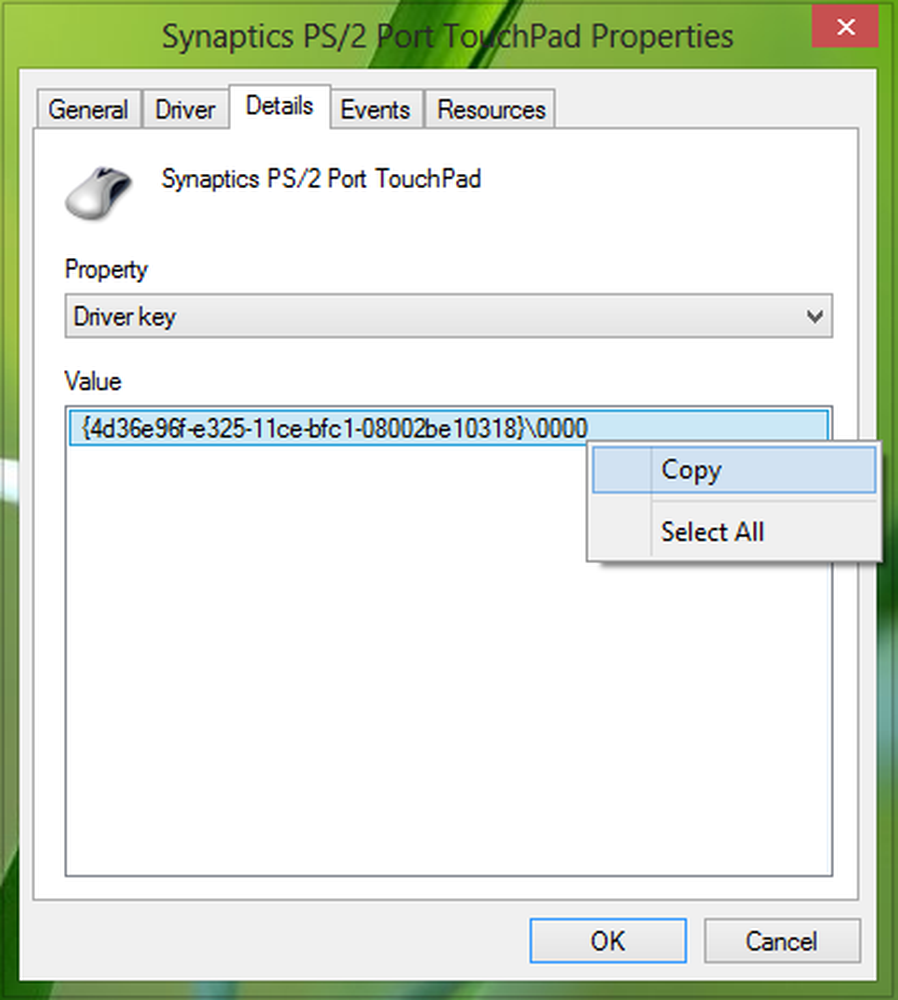
4. Andando avanti, premere Tasto Windows + R combinazione, tipo put Regedt32.exe nel Correre finestra di dialogo e colpisci accedere per aprire il Editor del Registro.
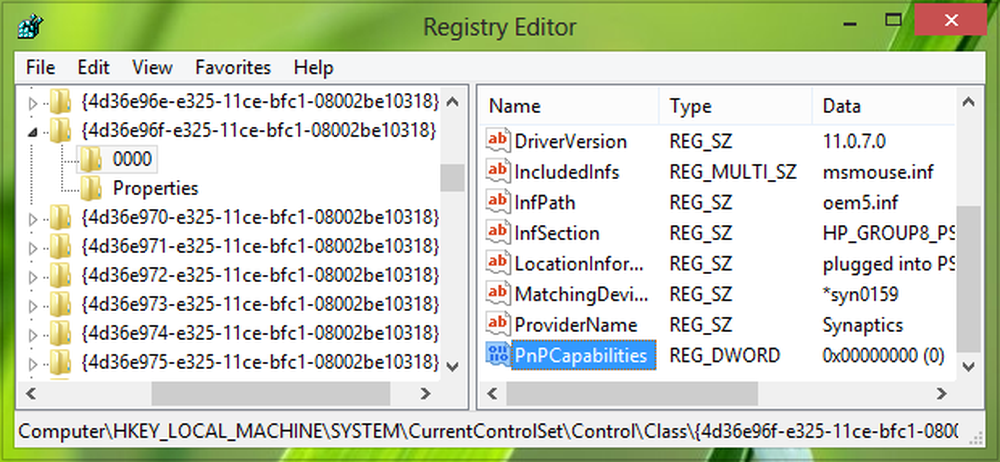
5. Passare al seguente percorso:
Chiave HKEY_LOCAL_MACHINE \ SYSTEM \ CurrentControlSet \ Control \ Class \ Driver
Dove devi sostituire Chiave del conducente ottenuto in passaggio 3.
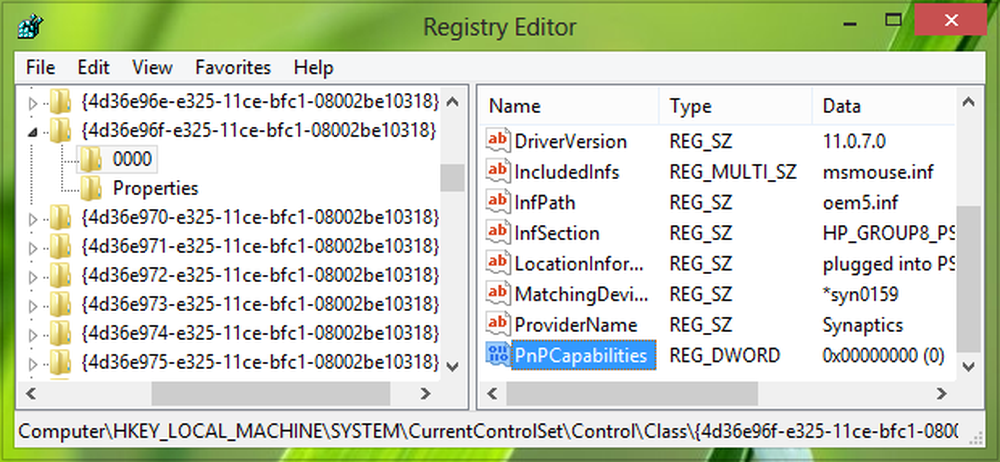
6. Nel riquadro di destra di questa posizione, devi cercare il DWORD di nome PnPCapabilities. Se la DWORD non esiste, puoi crearlo usando tasto destro -> Nuovo -> Valore DWORD. Doppio clic sullo stesso DWORD per modificarne Dati valore.

7. Se il valore è impostato su 24, quell'opzione diventa grigia. Quindi nella casella sopra riportata, hai inserito il comando Dati valore a 0 per consentire al computer di spegnere il dispositivo mentre è inattivo. Ora puoi chiudere il Editor del Registro e riavviare la macchina per rendere effettive le modifiche.
Questo è tutto!
Nota 2 da Admin : Abbiamo aggiornato il post con ulteriori dettagli per la comodità dei principianti. Anche noi ringraziamo Anonimo, i cui commenti hanno dato un contributo prezioso per migliorare questo post. Quindi si può concludere che, per impostazione predefinita, il valore 0 indica che la gestione dell'alimentazione della scheda di rete è abilitata. Un valore di 24 impedirà a Windows di spegnere il dispositivo o di lasciare che il dispositivo riattivi il computer dalla modalità standby. Questo post di Microsoft ti offre anche la possibilità di utilizzare a Aggiustalo, quindi ti consigliamo di utilizzare la facile correzione Fix It per abilitare o disabilitare la gestione dell'alimentazione della scheda di rete su un singolo computer.